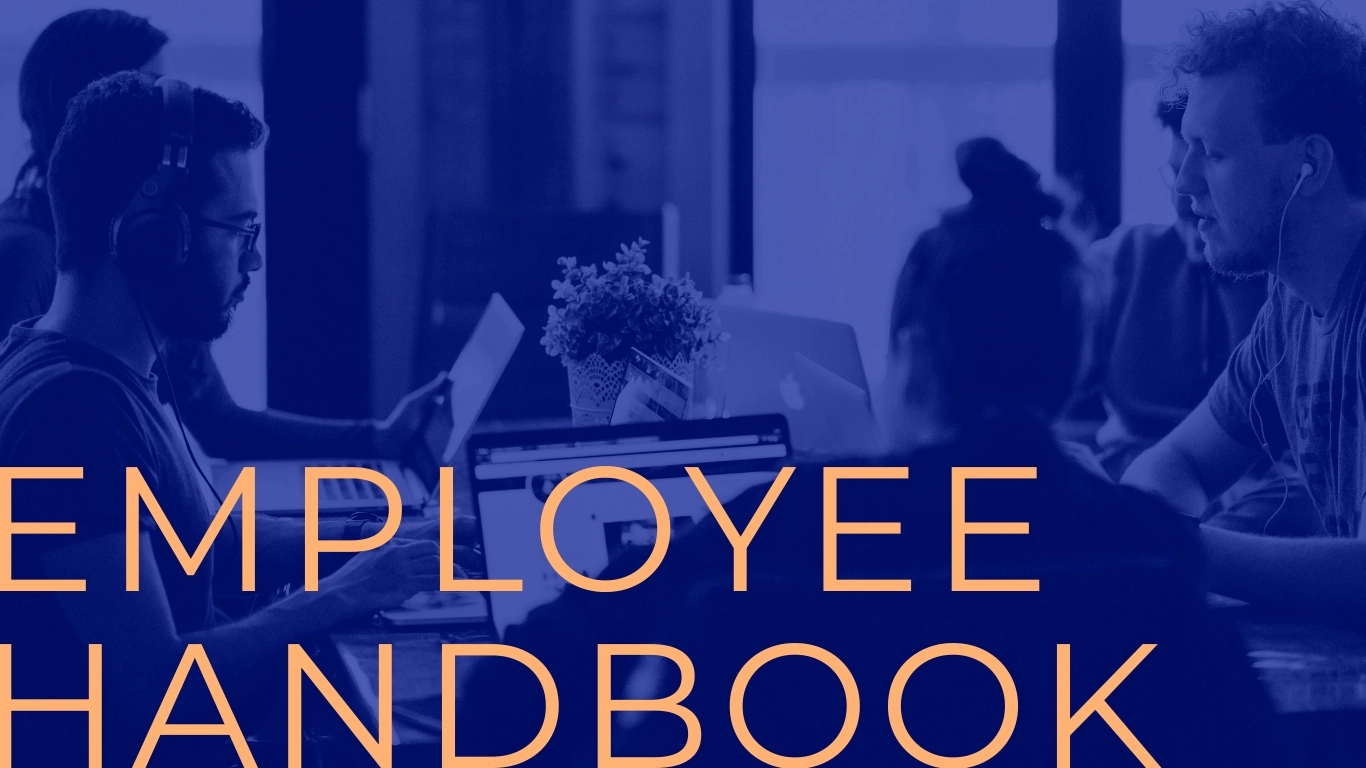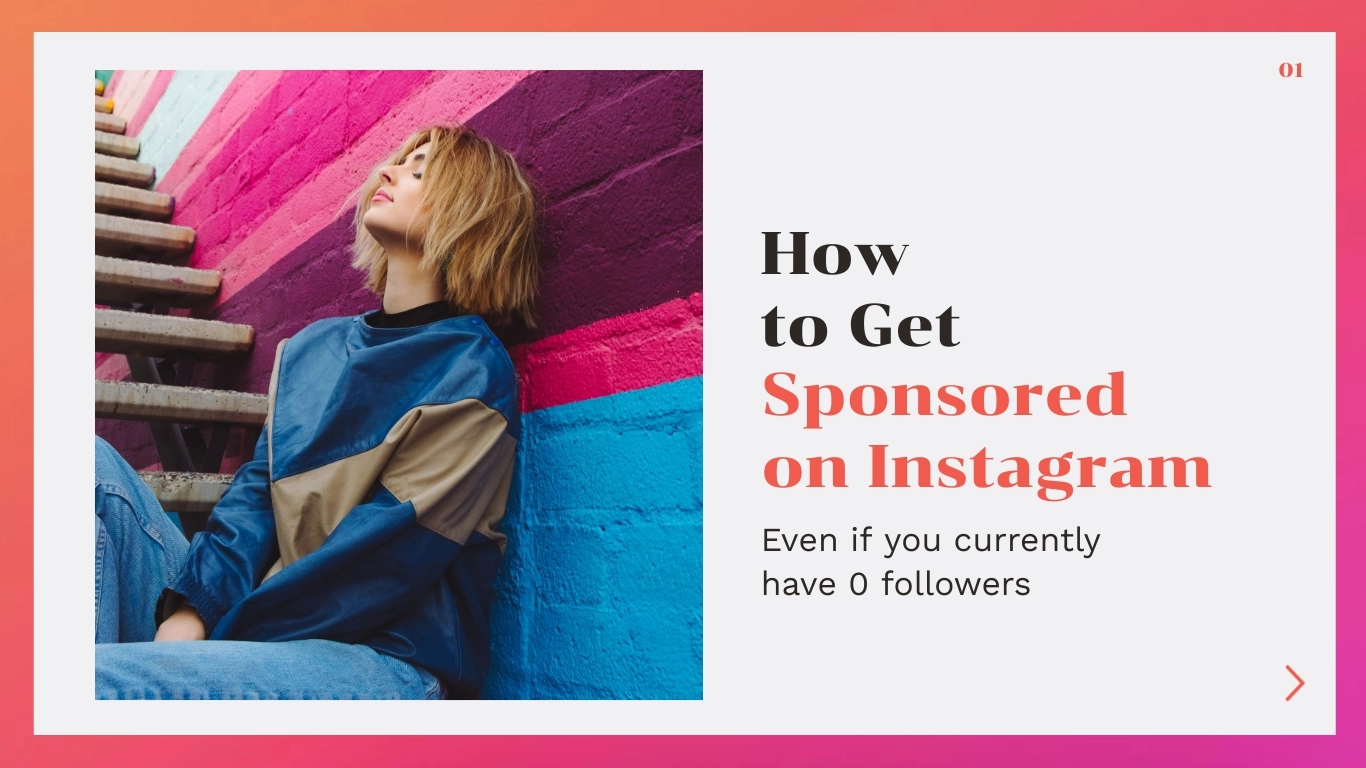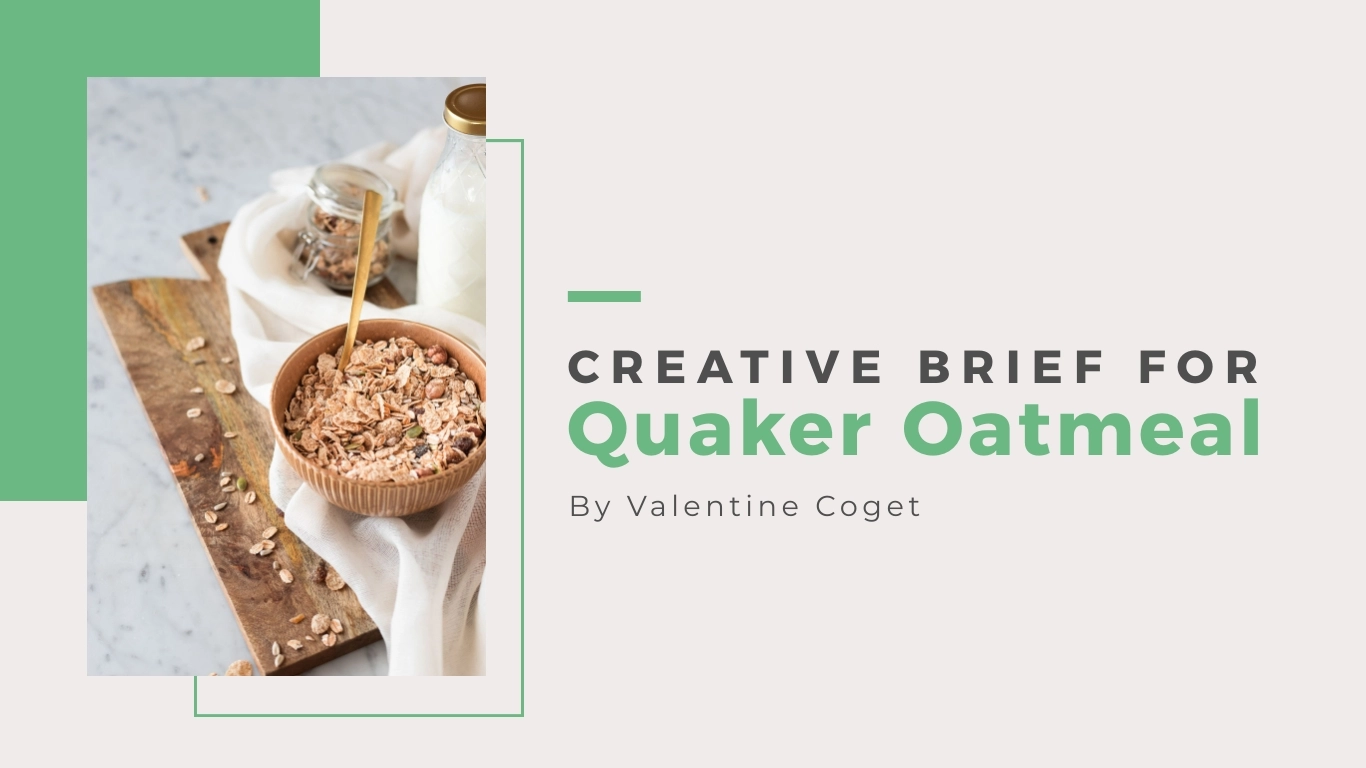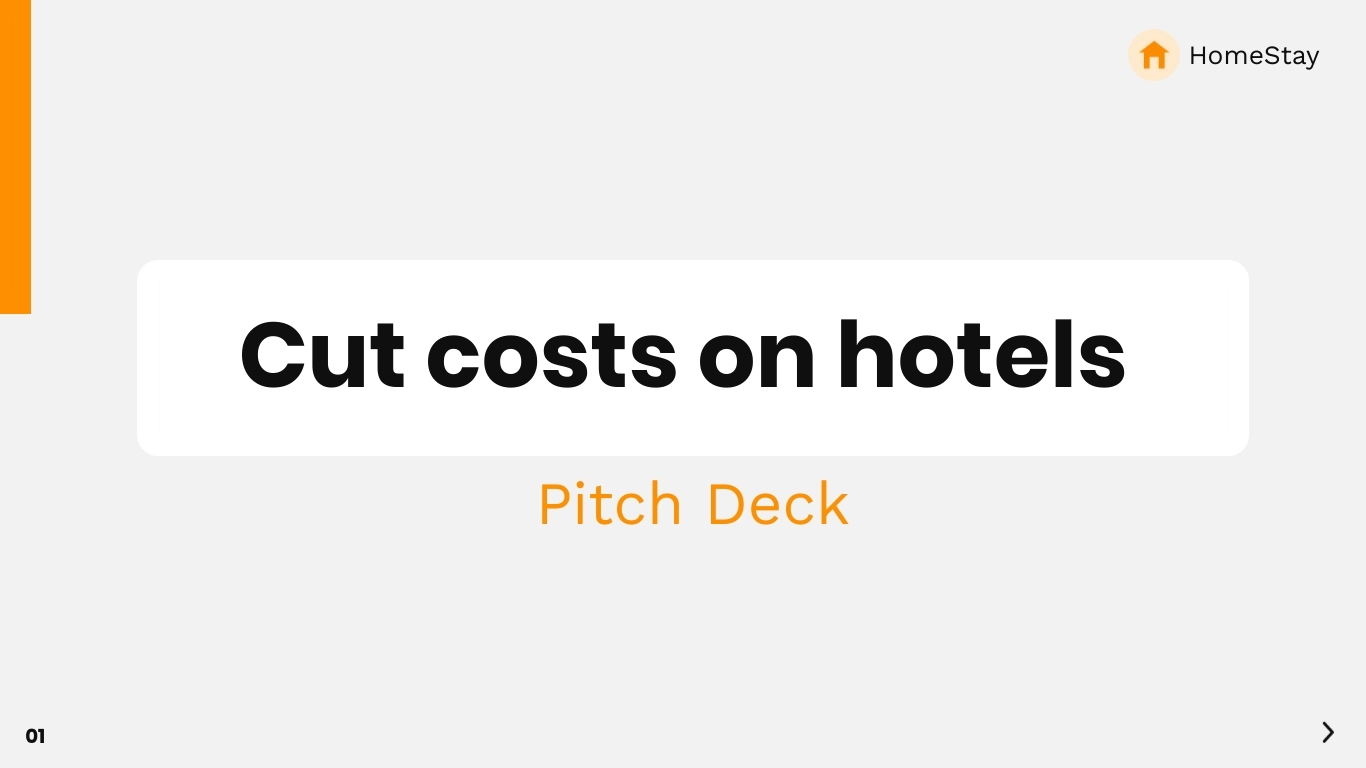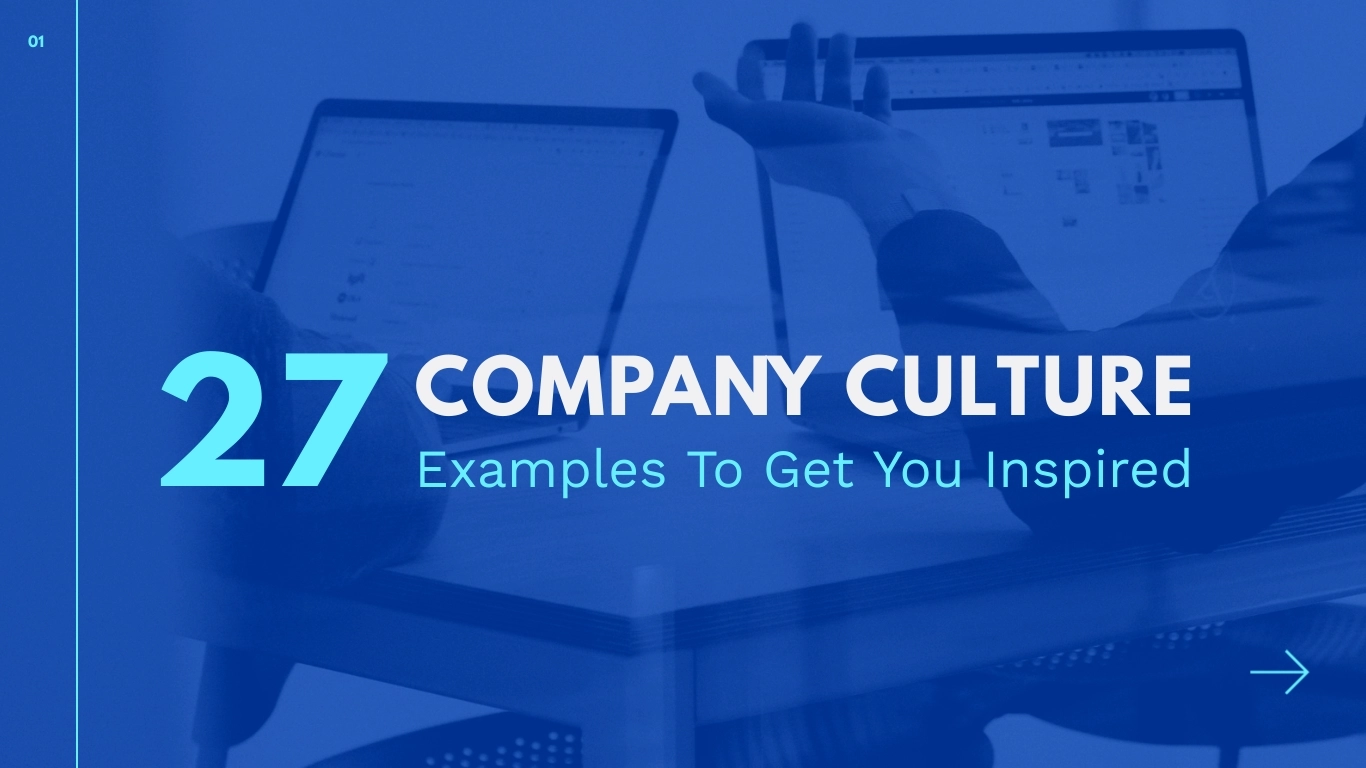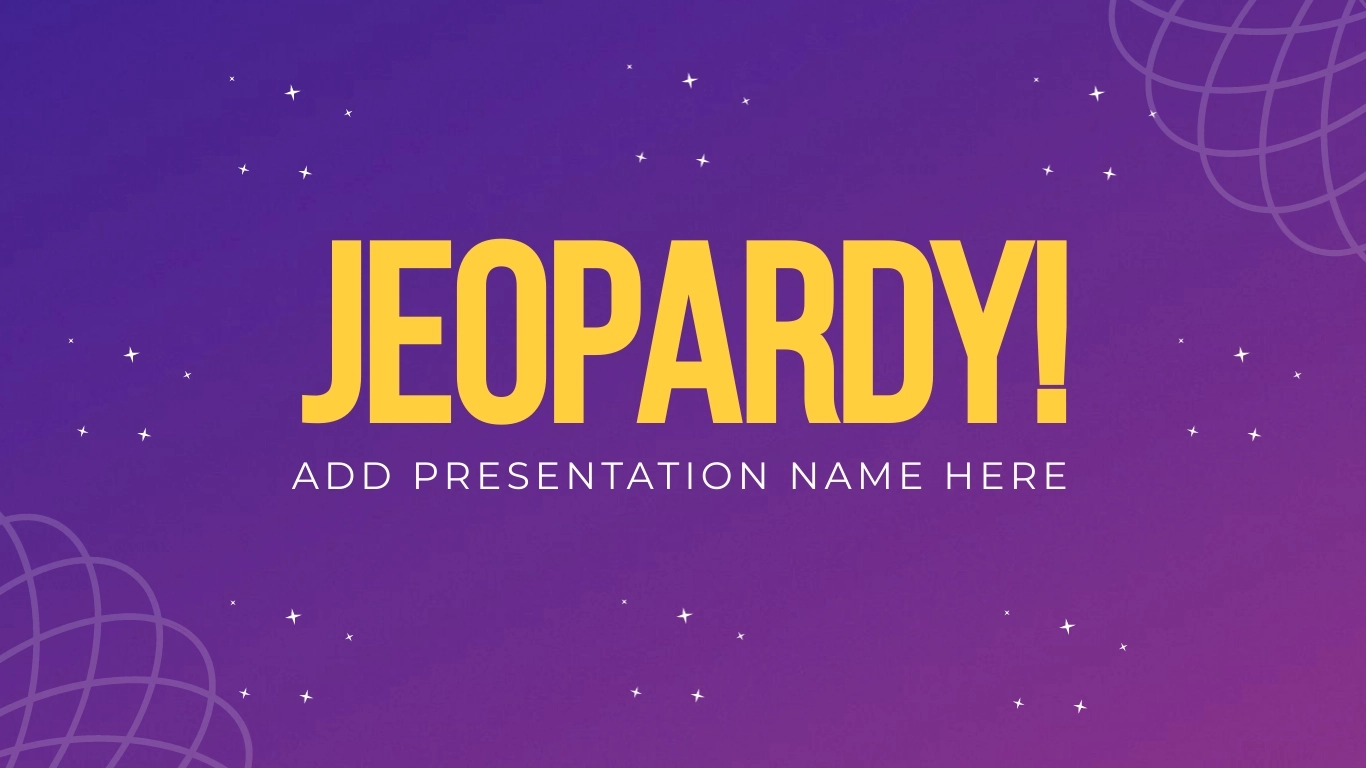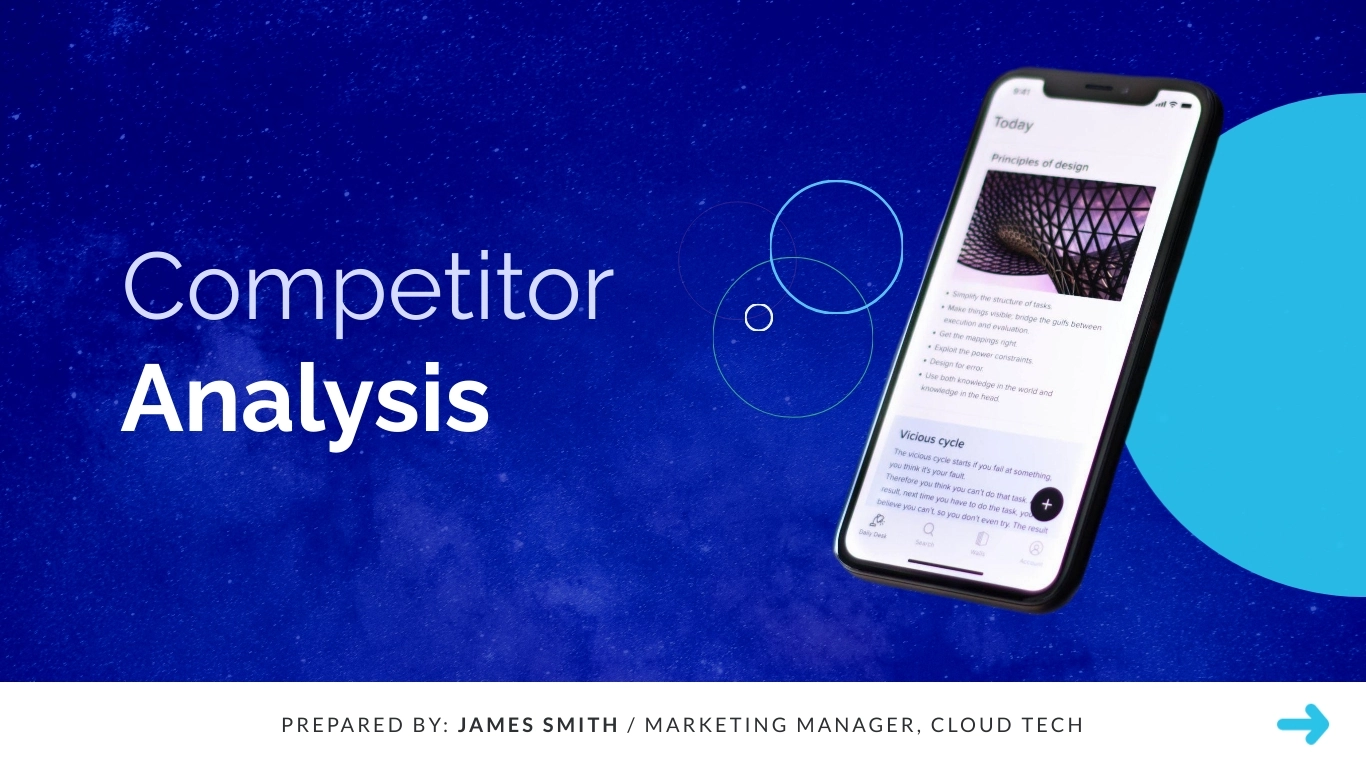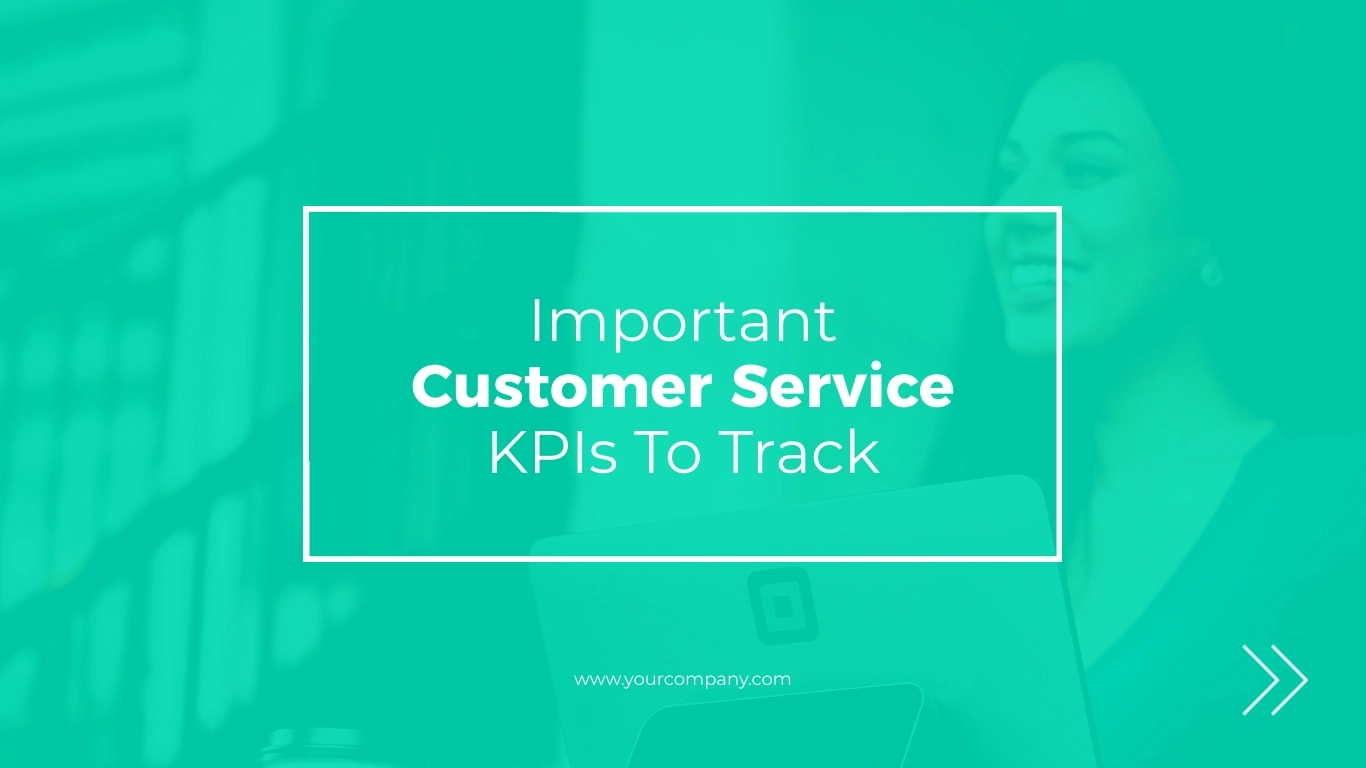目立つインタラクティブなプレゼンテーションを作成する 17 の方法
公開: 2023-01-14プレゼンテーションをまとめるときは、魅力的なものにしたいと考えています。 ライブでプレゼンテーションする場合でも、Web サイトに埋め込む場合でも、視聴者を楽しませたいと考えています。
そのための最善の方法は、視聴者の注意を引き付け、さらには参加できるインタラクティブなプレゼンテーションを作成することです。
話者が単に聴衆に向かって話す退屈なプレゼンテーションに座っていると、目が眩み、話者は聞き手を失う可能性があります。
プレゼンテーションに双方向性を追加することは、スピーチにスパイスを加え、聴衆を引き付け、他のプレゼンターから際立たせるための最良の方法です。 最良の部分は、それ以上の作業である必要がないことです!
インタラクティブなプレゼンテーションを作成するこれらの 17 の方法を使用すると、聴衆の注意を確実に引き付け、プレゼンテーション全体を通して楽しませることができます。
Visme で編集、共有、ダウンロードできる、編集が簡単な 10 の求人プレゼンテーション テンプレートの短いセレクションを次に示します。 以下のその他のテンプレートを表示します。
すぐに説明する前に、インタラクティブなプレゼンテーションとは何かを説明しましょう
インタラクティブ プレゼンテーションとは
インタラクティブなプレゼンテーションは、聴衆とのエンゲージメントとインタラクションの向上をサポートする動的なタイプのプレゼンテーションです。 インタラクティブな要素を使用して、視聴者とのより個人的で魅力的な体験を作成する必要があります。
ライブまたは事前に録画されたプレゼンテーションを行っているかどうかにかかわらず、プレゼンテーション用のさまざまな対話型ツールと情報を提示するための対話型の方法があります。 オーディオとビデオをプレゼンテーションに埋め込むのと同じくらい簡単です。 または、プレゼンテーションでグラフ、調査、ナビゲーション、トランジション、ハイパーリンク、ホットスポットなどの要素を使用するという形を取ることもできます。
目立つインタラクティブなプレゼンテーションを作成する 17 の方法
1インタラクティブなプレゼンテーションを砕氷船で開始します。
最初のステップは、聴衆との信頼関係を築くことです。 これを行うには、彼らがあなたのことをもう少しよく知り、お互いのこともよく知ることができるようにします。
これを行う方法は、聴衆の規模によって異なります。 少人数のグループ設定やワークショップでプレゼンテーションを行う場合は、簡単に部屋の中を動き回り、全員に自分自身について少し話してもらうことができます。
ただし、群衆と話している場合や、より多くの聴衆がいる会議で話している場合は、飛び込む前に、聴衆に隣人に自己紹介してもらう方が理にかなっています.
聴衆に大声で、または隣人に質問に答えるように依頼したり、トピックに関するいくつかの質問や学びたいことのリストを用意してもらったり、楽しい砕氷ゲームをまとめたりすることができます。
次のインタラクティブなプレゼンテーションで使用できる砕氷船ゲームをいくつかご紹介します。
2 1 つか 2 つのスライドでビデオ クリップを使用します。
プレゼンテーション中に話しているのは、あなただけである必要はありません。 ビデオは、プレゼンテーションのための最も効果的なインタラクティブ ツールの 1 つです。
スライドの 1 つにビデオを埋め込んで、聴衆の関心を切り替えます。 Visme を使用すると、YouTube や Vimeo のビデオをスライドに簡単に埋め込んで、聴衆が自分で見たり、プレゼンテーション中に取り上げたりすることができます。 これを行う方法は次のとおりです。
Visme エディタの左側のサイドバーにある [メディア] タブに移動し、[ビデオの挿入] をクリックします。
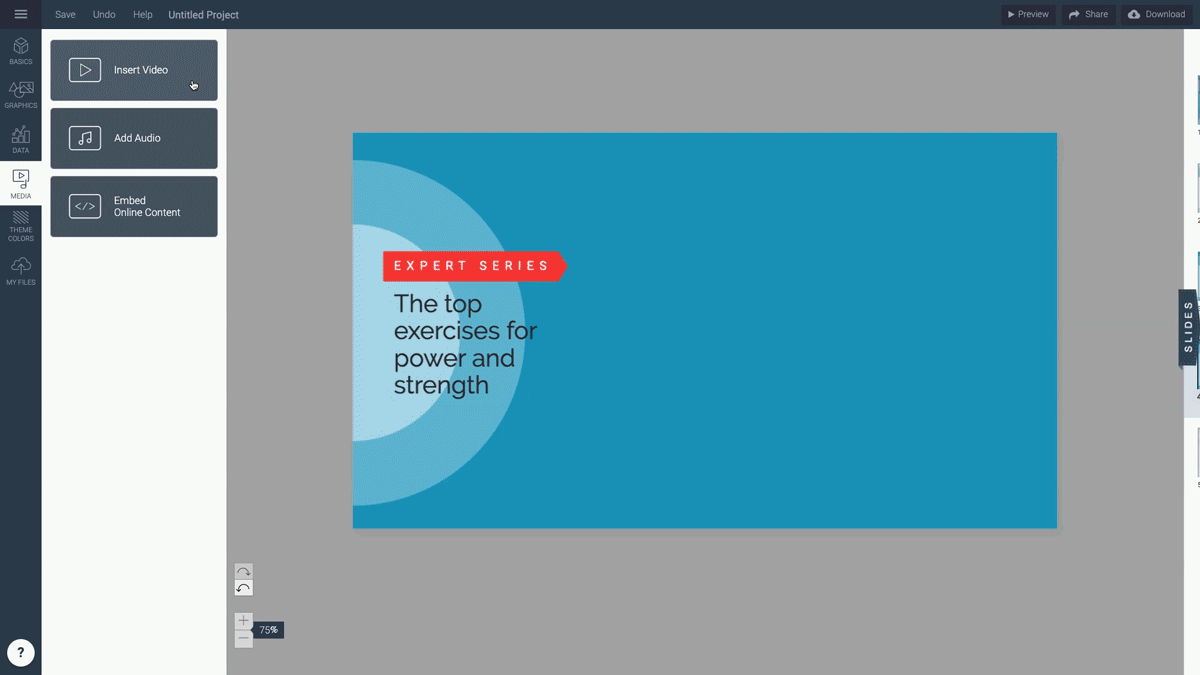
ビデオ クリップを共有することは、他の意見を取り入れて議論をさらに強調したり、長時間のプレゼンテーション中に聴衆に休憩を与えるための優れた方法です。 何かを行う方法を実演している自分のビデオを共有することもできます。
スライドショーを Web サイトに埋め込む場合、1 枚または 2 枚のスライドにビデオを追加すると、視聴者は読むのをやめて、別の方法でコンテンツを消費することができます。
クイズやアンケートなど、Visme を使用してプレゼンテーションに埋め込むことができるコンテンツは他にもたくさんあります。
3インタラクティブなプレゼンテーションをノンリニアにします。
作成するすべてのスライドショーが、スライドからスライドへと単純に流れる必要があるわけではありません。 創造力を働かせて、非線形フローを追加する意味があるかどうかを確認してください。 では、ノンリニア プレゼンテーションとは正確にはどのようなものでしょうか。
スライド間にリンクを作成して、プレゼンテーションのさまざまな領域をクリックできるようにすると、非線形のプレゼンテーションが作成されます。
スライド 1 からスライド 2、スライド 3 というように移動することはありません。 代わりに、あなたと聴衆がプレゼンテーションを飛び回るためのインタラクティブな方法を作成しています。
目次ページを作成し、各セクションを開始するスライドにリンクできます。 プレゼンテーションが埋め込まれている場合、視聴者は好みの順序でナビゲートできます。
また、プレゼンテーションに通常の流れとは異なる優位性を与え、次に何が来るかについて読者の興味をそそります。
幹部諸君!
設計コストを削減したいですか?
- プレゼンテーションに費やす時間を減らし、戦略を練る時間を増やす
- 組織のすべてのドキュメントで、ブランドのルック アンド フィールが視覚的に一貫していることを確認します
- 会議室ですぐに使用できるプレゼンテーションでクライアントと利害関係者を感動させる
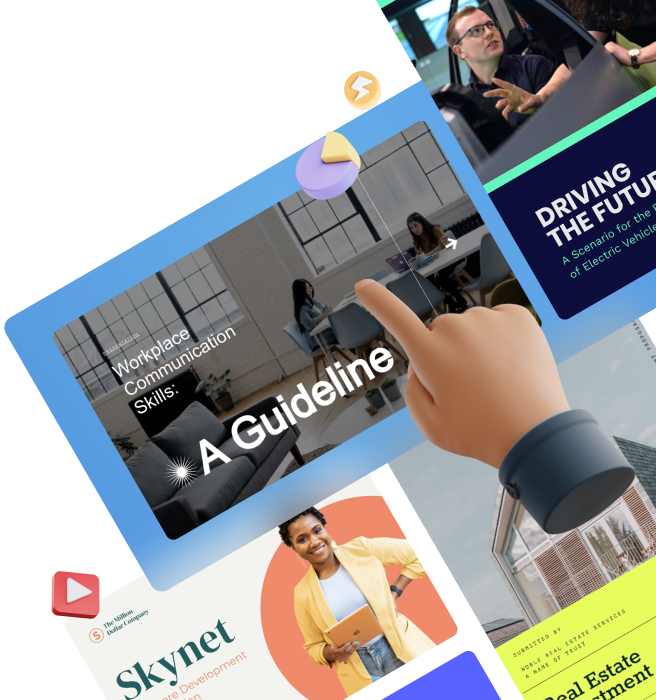
4質疑応答を行います。
聴衆を巻き込みたいですか? 彼らに質問してください! これは、プレゼンテーションに欠かせないインタラクティブなツールです。
多くのプレゼンターは、プレゼンテーションの最後に聴衆が質問できるように Q&A を主催することを常に計画していますが、それはどちらの方法でも可能です。
プレゼンテーション全体で聴衆に質問するスライドをいくつか簡単にまとめることができます。 次のセクションに進む前に、まず聞き手にどう思うか尋ねてください。
ポップクイズのように威圧的にしないでください。 シンプルな「あなたはどう思いますか..?」 奇跡を起こすことができます。
聴衆に質問をする機会を与えるために、プレゼンテーション中に数回休憩を取ることもできます。 プレゼンテーションの最初に、あなたから確実に学びたいことをいくつか書き留めてもらったら、この機会に質問してみましょう。
5インタラクティブなクイズを作成します。
さらに一歩進んで、インタラクティブなプレゼンテーションで実際にクイズを作成します。 これは、ライブ プレゼンテーションと埋め込みプレゼンテーションの両方でうまく機能します。
Visme では、スライド内の要素をリンクして、別の要素をクリックすると 1 つの要素が表示されるようにすることができます。 視聴者に質問をして回答を集め、クリックして正しい回答を表示します。
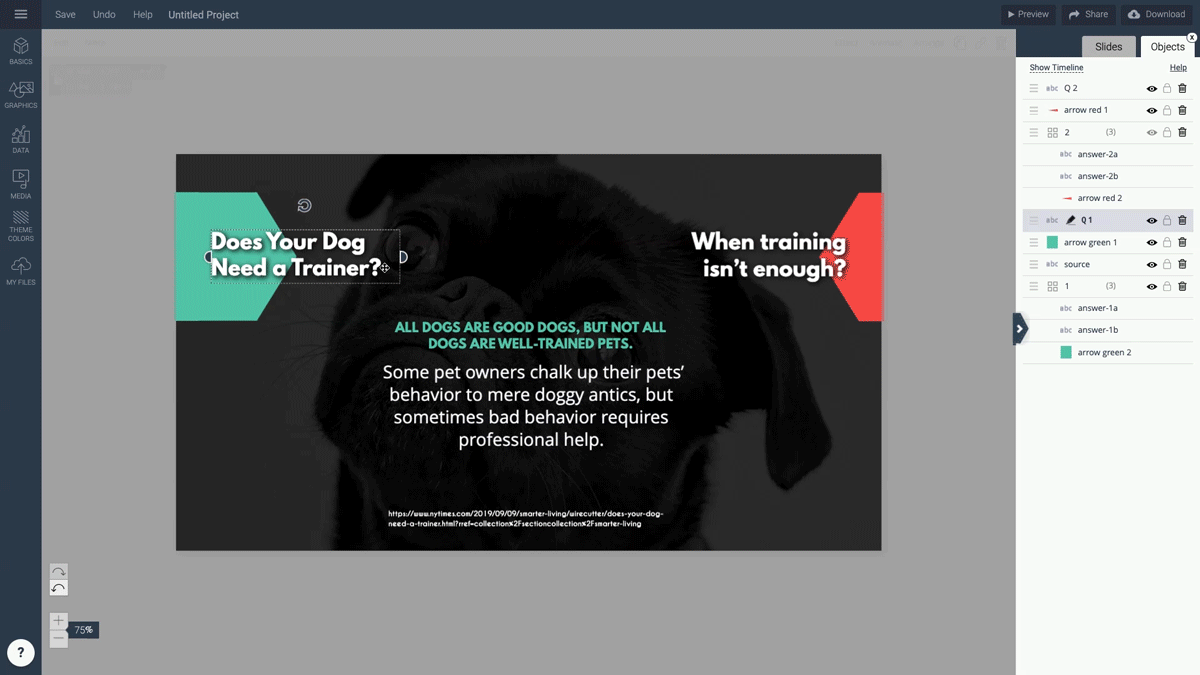
プレゼンテーションを埋め込む場合は、「クリックして正しいかどうかを確認してください!」などのボタンを含めるようにしてください。 視聴者がスライドを操作できることを認識できるようにします。
聴衆が注意を払っているかどうかをこっそりチェックする方法として必ずしもこれを使用する必要はありませんが、聴衆の専門知識を測定し、どの程度の情報をカバーする必要があるかを理解する楽しい方法になる可能性があります。

6インタラクティブなプレゼンテーションに小道具を持ち込みます。
本当に視聴者の注目を集めたいですか? 本当に視聴者の注目を集めたいですか? 小道具は、プレゼンテーション用の便利なインタラクティブ ツールでもあります。
小道具を持参して、ストーリーをデモンストレーションし、視覚的に伝えることは、人々に注目して聞いてもらうための優れた方法です。
ストーリーを伝えるのに役立つ小道具を決定する際に最初に留意すべきことは、関連性がなければならないということです。 興味はあるものの、コンテンツに合わせるのに非常に大きなストレッチとなるランダムな小道具を持ち込まないでください。
代わりに、視聴者の興味をそそる小道具を用意しますが、共有している情報には意味があります。
これは、観客の注目を確実に集めた小道具の素晴らしい例です。 ビル ゲイツは、蚊、マラリア、教育に関する TED トークで、聴衆に生きた蚊の群れを放ちました。
サニタリー? そうでないかもしれない。 注目? あなたは賭けます。
7聴衆にストーリーを伝えます。
情報を提示する最もインタラクティブな方法の 1 つは、ストーリーテリングです。 これは、聴衆をプレゼンテーションに引き込むための紛れもない戦略です。 トピックが多くのデータ、事実、統計を扱っている場合でも、スピーチは無味乾燥である必要はありません。
ストーリーをプレゼンテーションに効果的に組み込むには、さまざまな方法があります。
優れたストーリーは、没入感のある効果を生み出し、聴衆を引き込み、プレゼンテーションの一部であるかのように感じさせるのに役立ちます。 彼らの感情を利用して、あなたの言葉に執着させ、長い目で見ればあなたのプレゼンテーションをより印象的なものにします。
これは、優れたストーリーテリングで聴衆を魅了するデータで満たされたプレゼンテーションの素晴らしい例です。
8音声ナラティブを追加します。
ずっと話す必要はありません。 ビデオと同じように、オーディオとサウンドはプレゼンテーションに役立つインタラクティブなツールです。
実際、休憩を取り、スライドの一部を事前に記録しておくとよい場合もあります。 これは、埋め込みプレゼンテーションに含める優れた戦略でもあります。
Visme のプレゼンテーション メーカーを使用すると、スライドショーで再生するオーディオ ファイルをアップロードできます。 Visme エディター内で直接独自のオーディオを録音することもできます。
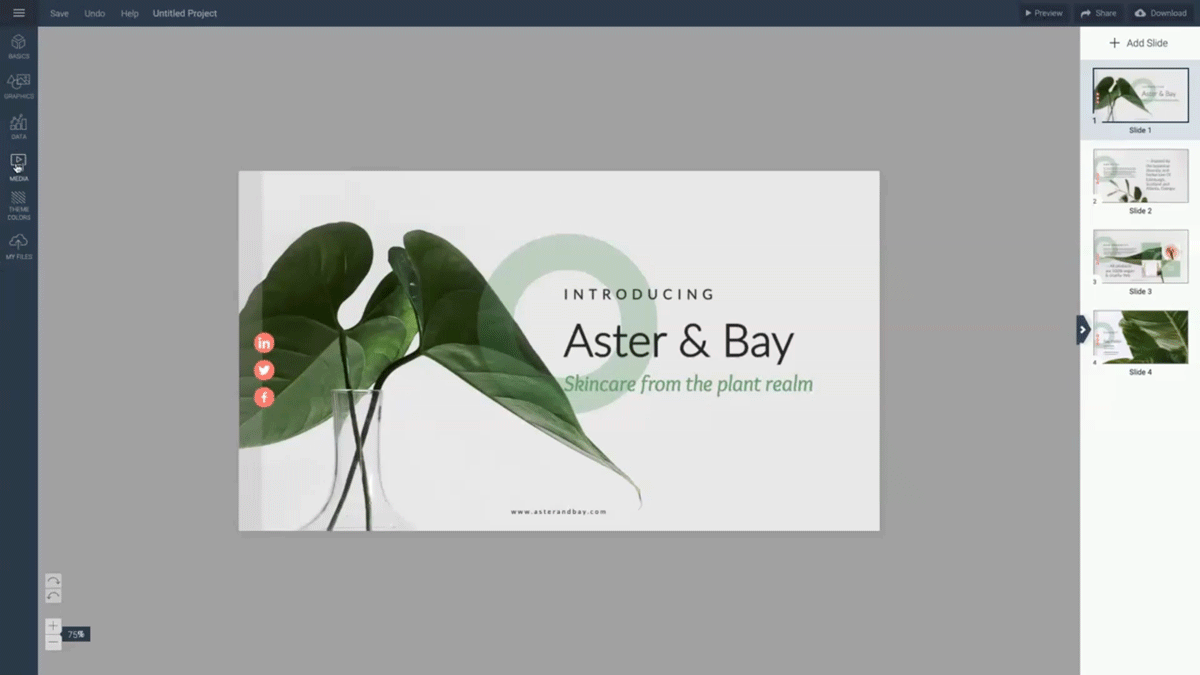
一部の Visme ユーザーは、ソフトウェアを使用して録画済みのウェビナーを作成することさえあります。
埋め込まれたスライドショーにオーディオを追加することは、インタラクティブなプレゼンテーション エクスペリエンスを作成する優れた方法です。 スライドに音楽や効果音を追加して、スライドを目立たせることができます。 または、スライドのデザインが許す以上に、スライドのコンテンツについて話すオーディオ ナラティブを追加することもできます。
9聴衆に投票してください。
情報を提示したり、視聴者を引き付けたりするための他のインタラクティブな方法をお探しですか? 聴衆をポーリングして、プレゼンテーションに参加してもらいます。 複数の選択肢を与えて、どれが最も人気があるかを確認します。 手を挙げてもらいます。
投票ソフトウェアを使用して、視聴者にスマートフォンで回答を入力してもらい、結果が画面に表示されるのをライブで見ることもできます.
それを楽しんでください。 視聴者にお気に入りのサッカー チーム、バニラとチョコレートのどちらのアイスクリームのフレーバーを選ぶかなどを尋ねます。 これは、アイスブレーカーを行うのに最適な方法であり、無知な楽しみでプレゼンテーションを分割するのにも最適です。
もちろん、プレゼンテーションのトピックに関連する投票を行うこともできます。 次のインタラクティブなプレゼンテーションで投票を使用する方法をすべて検討してください。
10ディスカッションの質問を含めます。
パワーポイントのプレゼンテーションをインタラクティブにする方法をまだ探している場合は、ディスカッションの質問を追加することを検討してください。聴衆を小さなグループに分けて質問について話したり、単に隣人と簡単に話し合ったりすることができます.
セミナーのプレゼンテーションは、ディスカッションの質問に最適な環境です。これは、テーブルに座っているグループにプレゼンテーションを行う場合にもうまく機能します。
あなたがする必要があるのは、ディスカッションの質問をボードに載せて、聴衆に答えを持ってテーブルを回るように頼むことだけです. これにより、ユーザーの労力をほとんど必要とせずにインタラクティブな環境が作成されます。
11聴衆の動きを奨励します。
インタラクティブな環境を作るもう 1 つの方法は、聴衆の動きを促進することです。
これは、長いプレゼンテーションの途中で休憩を取ったり、聴衆に起き上がって足を伸ばすための数分間を与えたりするのと同じくらい簡単です。
その他の方法としては、聴衆に「はい」または「いいえ」の質問をして、手を挙げたり立ち上がったりして答えてもらう、聴衆を別の席に移動させて新しい隣人に自己紹介させる、ステージで人々に参加を呼びかけるなどがあります。
12聴衆に質問してもらいます。
この投稿の前半で述べたように、プレゼンテーションの最初に聴衆に時間を取って、トピックに関する質問をリストしてもらうことは素晴らしいアイデアです。
これは、PowerPoint プレゼンテーションをインタラクティブにする実証済みの手法です。
プレゼンテーション中に数回、一時停止して聴衆の質問をしてください。 すでに取り上げたスライドや、これから取り上げる可能性のあるスライドについて、聞き手が質問できるようにします。
視聴者に質問をしてもらい、質問をする機会がいくつかあることを知らせることは、視聴者が引き続き注意を払い、メモを取り、潜在的な質問を書き留めるようにするための優れた方法です。 プレゼンテーションの最後に、残りの質問のために時間を割いてください。
人々が声を上げないのではないかと心配ですか? 聴衆の中に、質問を始める味方を何人か用意してください。
いいえ、これは卑劣でも怪しげでもありません。 時には励ましが必要な場合もあります。参加することを知っている友人に質問を始めるとよいでしょう。
13聴衆に方向性を決めさせます。
繰り返しますが、プレゼンテーションは直線的である必要はありません。 4 つ (またはいくつでも) の主要なポイントを含むスライドをセットアップし、聴衆に最初に聞きたいポイント、2 番目に聞きたいポイントなどを尋ねることができます。
これにより、聴衆は実際にプレゼンテーションの順序に参加できるため、聴衆にとって楽しくなります。
これは、プレゼンテーションがどのような経路をたどろうとも特別に準備する必要があることを意味しますが、聴衆が何年もの間覚えている楽しいインタラクティブな設定を作成します.
このようなユニークなプレゼンテーション構成、または聴衆がきっと気に入るこれら 7 つの構成のいずれかを試してください。
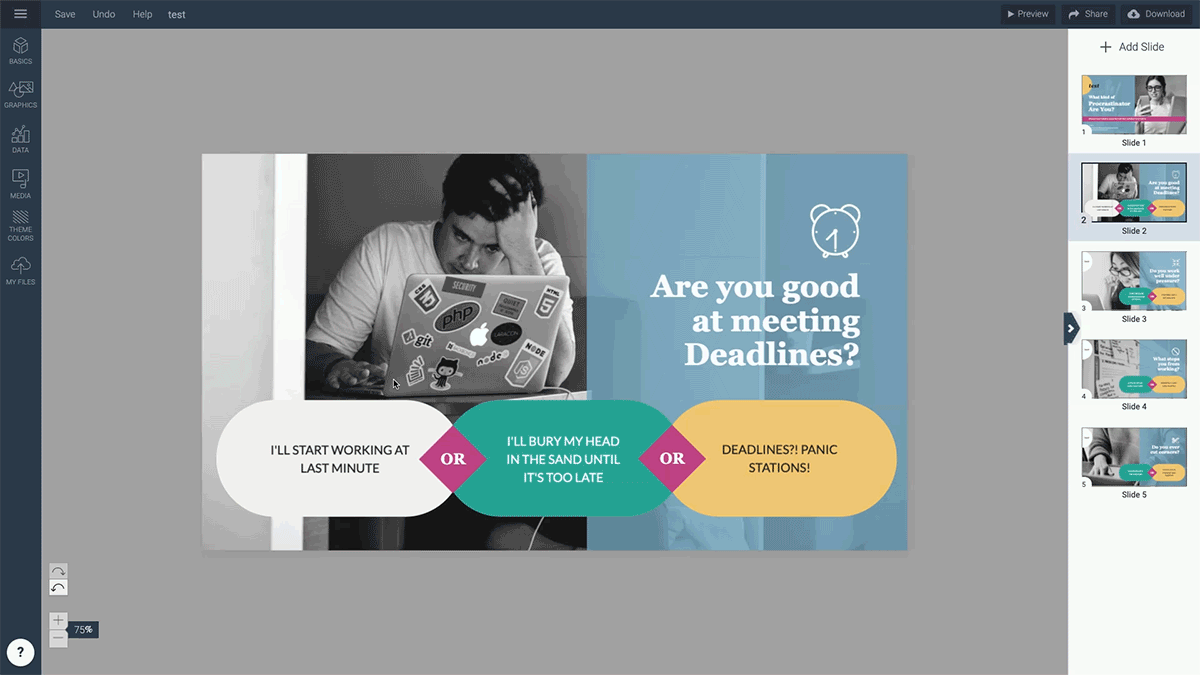
14ソーシャル インタラクション用のハッシュタグを共有します。
すでにブランドのハッシュタグが付いているイベントで講演している場合は、聴衆にそのハッシュタグを使用してプレゼンテーションについてツイートするよう促してください。 スタンドアロンのプレゼンテーションを主催している場合は、聴衆が使用できる独自のハッシュタグを考えてください。
視聴者は、プレゼンテーションからちょっとした情報を共有したり、ハッシュタグを使用して質問したりして、全体を監視して回答することができます.
これは、視聴者を引き付けるのに役立つだけでなく、視聴者を引き付け、あなたが誰であるかを知り、コンテンツやプレゼンテーションに興味を持ってもらうのにも役立ちます.
15インタラクティブなプレゼンテーション スライドに音楽を追加します。
スライドにバックグラウンド ミュージックを追加して、異なる雰囲気を作りましょう。 または、ポップ ソングのトランジションを使用して、新しくエキサイティングな情報で聴衆を興奮させます。
Visme を使用すると、ミュージック クリップを含むオーディオ ファイルを簡単にアップロードできるため、視聴者にインタラクティブな体験を提供できます。 プレゼンテーション全体が、あなたの声のサウンドに集中している必要はありません。 ミュージック クリップを追加することは、視聴者をコンテンツに再び集中させる優れた方法です。
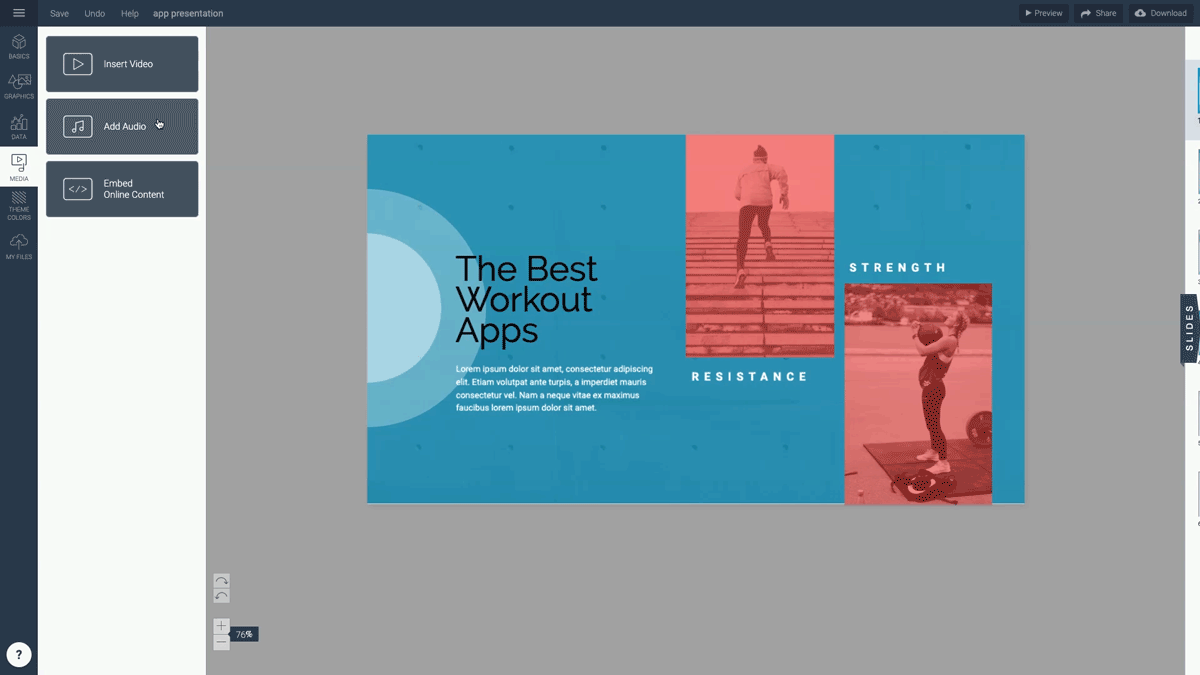
さらに、埋め込まれたプレゼンテーションに素敵なタッチを加えることができます.
16トランジションとアニメーションで遊ぶ。
スライドをアニメーション化するにはさまざまな方法があり、それぞれが次の方法よりも刺激的です。 下のアニメーション スライドショーのように、スライド内のさまざまな要素をアニメーション化できます。
以下のプレゼンテーションの例のように、各要素を個別にスライドさせることで、スライド間のシームレスなトランジションを作成することもできます.
アニメーションのグラフやチャートをプレゼンテーション スライドに追加することもできます。 アニメーションは楽しいものである必要があり、さまざまなアイデアをいじることで優れたインタラクティブ性を実現できます。
これは実際、ほとんどの人がプレゼンテーションを作成する際に犯す大きな間違いです。 PowerPoint などのソフトウェアを使用している場合は、さまざまなオプションを使いすぎてしまう可能性があります。 Visme などのツールを使用して、上記の例のように、厳選された実証済みのアニメーションやトランジション スタイルにアクセスできます。
アニメーションとトランジションに一貫性を持たせることを忘れないでください。 何百万もの異なるアニメーション タイプではなく、プレゼンテーション全体で同じルック アンド フィールを維持します。
17インタラクティブなプレゼンテーションでデータの視覚化を使用します。
最後になりましたが、データの視覚化を使用して、魅力的でわかりやすい形式で情報を紹介します。
データの専門家、ビジネス リーダー、トレーナーのいずれであっても、データの視覚化は不可欠です。 これは、情報を提示するための最もインタラクティブな方法の 1 つであり、特に図や統計で詳細を説明する場合に有効です。
データの視覚化は、実際の統計や数値を視覚的に表すチャートやグラフから、単語を表すアイコンやグラフィックまで、あらゆるものを使用できます。
ポイントを視覚化することは、ポイントを主張するための優れた方法であり、チャート、グラフ、およびその他の図を作成すると、視聴者がコンテンツをより迅速かつ簡単に理解するのに役立ちます.
さらに、Visme には、プレゼンテーション スライド内のデータを視覚化する方法がたくさんあります。
アニメーション チャート、グラフ、データ ウィジェットなど、多数のデータ視覚化ツールから 1 つを選択して、よりインタラクティブな形式で事実や数値を視覚化します。
独自のインタラクティブなプレゼンテーションを開始します。
これまでは、聴衆へのプレゼンテーションにどのオプションを使用するかを考えていたでしょう。 プレゼンテーション用のインタラクティブなツールや、情報を提示するためのその他のインタラクティブな方法をいくつか紹介しました。
では、わかりましたか? 次のプレゼンテーションは、退屈で予測可能なものである必要はありません。 これらのインタラクティブなプレゼンテーションのアイデアを取り入れることで、聴衆は夢中になり、電話は片付けられます.
Visme は、プレゼンテーション ソフトウェア内で多数のインタラクティブ機能を提供します。 今すぐサインアップして無料のアカウントを作成し、試してみてください。
この記事は役に立ちましたか? お気に入りのインタラクティブなプレゼンテーション機能はどれですか? 以下のコメントであなたの考えや質問を教えてください!